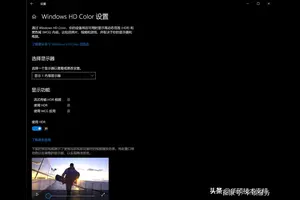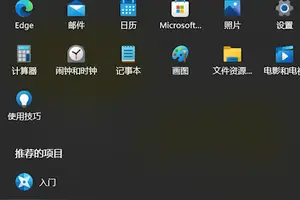1.win10电脑调不了声音怎么办
首先,请大家在Win10桌面上按下Windows徽标键+R键,在打开的运行窗口中输入“regedit”关键字,打开注册表编辑器页面。
打开注册表编辑器页面之后,双击左侧的注册表栏目子项,将注册表子项定位至:HKEY_LOCAL_MACHINE\SOFTWARE\Microsoft\Windows\CurrentVersion\Run
接下来,在打开的Run子项右侧空白页面击右键,在弹出的菜单中选择“新建-字符串值”选项。
接下来,我们将新建立的字符串值命名为“systray.exe”,然后双击打开该子项,将其键值命名为“C:\Windows\System32\systray.exe”,并点击确定按钮。
接下来,我们在Win10桌面上按下Alt+F4键,然后在弹出的关机命令窗口中选择重启计算机命令,当计算机重启之后即可解决该问题。

2.win10扬声器无声音怎么设置
升级Win10正式版后没有声音解决方法 1 更新Win10声卡驱动程序: 小编推荐大家使用“驱动人生”来更新Win10声卡驱动程序。
安装并运行“驱动人生”程序,此时程序将自动检测当前Win10系统各硬件的驱动情况。切换到“本机驱动”选项卡,勾选 “声卡”驱动,点击“立即安装”按钮。
2 当然,我们也可以点击“声卡”驱动类型下拉列表,从中根据自己的需要以及实际情况,选择相应版本的驱动程序,通过升级或更新来获取最佳Win10声音效果。 或者我们也可以使用“驱动精灵”来修复声卡没声音的故障:打开“驱动精灵”程序,切换到“百宝箱”选项卡,点击“声卡修复”按钮。
并从弹出的“声卡修复”界面中,可以了解有关声卡没有声音的具体原因,直接点击“立即修复”按钮,明智“驱动精灵”完成声卡修复操作。 待更新声卡驱动程序后,如果Win10还是没有声音,则我们需要对Win10声音进行相关设置。
右击任务栏“声音喇叭”图标,从其右键菜单中选择“播放设置”项。 从打开的“声音”设置窗口中,切换到“播放”选项卡,将“默认播放设备”设置为“扬声器”,点击“确定”完成设置。
如果无法解决声音问题,则可以右击“扬声器”图标,从其右键菜单中选择“配置扬声器”项。 从打开的“扬声器配置”界面中,点击“音频声道”下拉列表,从中设置“立体声”或“四声道”来尝试解决问题。
此外,点击任务栏“小喇叭”图标,从其右击中选择“音量合成器”项进入详细设置界面。 从打开的“音量合成器”界面中,确保各声音没有被静音,同时适当的增加音量,尝试解决Win10正式版没有声音的问题。
还有一种方法,就是重启一下“Windows 声音服务”: 右击“我的电脑”,从其右键菜单中选择“管理”项。 从打开的“计算机管理”窗口中 ,依次展开“服务和应用程序”-“服务”,在右侧找到“Windows Audio”服务并右击,选择“重新启动”项,尝试通过重启此服务还解决问题。
3.win10系统无法进行音量设置怎么办
1、音量快捷键一般笔记本才有,不同品牌电脑、同一品牌电脑不同的型号,按键都略有不同。较老或者普通的一般笔记本通常是按FN键,加带有喇叭标识的辅助键.
有的笔记本有专门的音量调节键,比如thinkpad的。
有的笔记本可以按小箭头调节音量。
总之,不同的笔记本略有不同,自己根据实际情况查找。
2、通常要使用音量调节快捷键,需要安装相应的驱动,一般电脑出厂时安装此驱动,如果无法使用,则需要从电脑制造商的官网重新下载安装。
3、台式机的一般只能通过右下角的小喇叭设置,另外,可以通过第三方的软件来增加音量调节快捷键,比如音量快捷助手等。
4.win10没声音怎么设置
如下的方法请参考:
首先,请大家对着Win10系统托盘图标中的“声音”图标击右键,选择“声音问题疑难解答”选项。
接下来,将会自动打开疑难解答界面,Windows会自动检测声音问题,以及给出相应的解答建议。
如果疑难解答没有检查出相关的声音问题,在详细的检查报告中也没有给出任何修改建议,那么我们可以考虑使用另一种办法。
设备管理器检查音频驱动
在疑难解答未能解决没有声音这个问题时,那么十有八九是因为音频驱动可能存在问题了,那么我们点击进入计算机管理页面,打开“设备管理器”选项。
在设备管理器中,我们双击打开声音设备,然后在所列的硬件中击右键,选择“更新驱动程序”。
接下来,我们选择Windows自动搜索该硬件适配的驱动软件,然后Windows开始联网搜索合适的驱动程序了。
如果驱动程序存在问题的话,Windows 会自动下载合适的驱动程序并安装,如果Windows提示驱动程序已经为最新版本,那么应该不是驱动程序的问题,我们还需要从另外的途径寻求解决办法。
转载请注明出处windows之家 » 电脑win10声音不正常怎么设置
 windows之家
windows之家